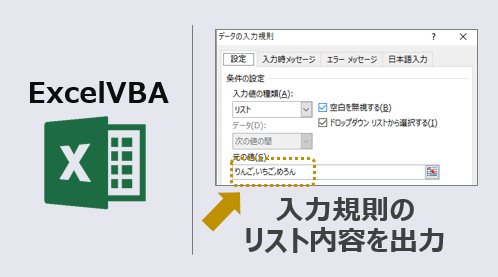エクセルマクロで、入力規則のリスト内容を取得するVBAコードをご紹介します。
このページのマクロコードは、コピペで使えます。
ぜひお試しください!
入力規則のリスト内容を出力
以下のExcelVBAを実行すると、入力規則のリスト項目を転記します。
Sub 入力規則ドロップダウンリスト取得()
Dim i As Long
'A列 最終行までループ
For i = 2 To Cells(Rows.Count, 1).End(xlUp).Row
With Cells(i, 1).Validation
If .Type = xlValidateList Then
'B列にリスト出力
Cells(i, 2) = .Formula1
End If
End With
Next i
End Sub
マクロ実行前
A列に入力規則(リスト)を設定しています。
セル範囲 [A2:A4] → a,b,c,d,e,f
セル範囲 [A5:A7] → あ,い,う,え,お
セル範囲 [A8:A10] → りんご,いちご,めろん
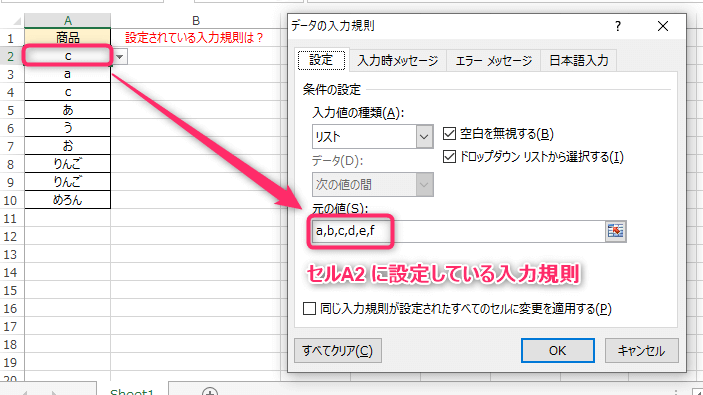
マクロ実行後
A列に設定している入力規則の「元の値」を、B列に出力します。
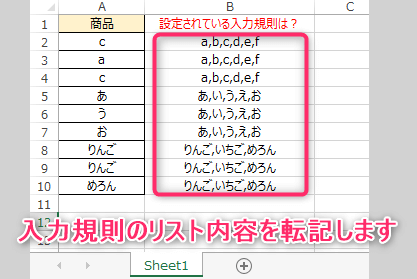
入力規則のリスト内容を出力(参照先・名前定義)
以下のExcelVBAを実行すると、入力規則の元の値を取得します。
Sub 入力規則の参照元を書き出す()
Dim i As Long
'A列 最終行までループ
For i = 2 To 10
With Cells(i, 1).Validation
'入力規則がリストだったら
If .Type = xlValidateList Then
'B列に「元の値」を転記
Cells(i, 2) = Mid(Cells(i, 1).Validation.Formula1, 2)
End If
End With
Next i
End Sub
マクロ実行前
セル範囲 [A2:A5] は、別シートをセル参照してリストを設定しています。
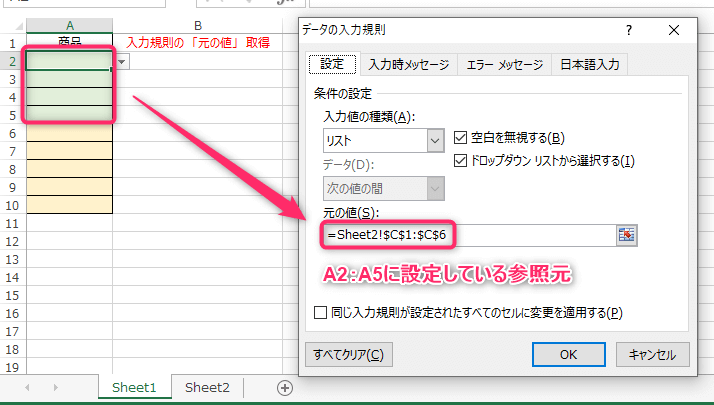
セル範囲 [A6:A10] は、名前定義からリストを設定しています。
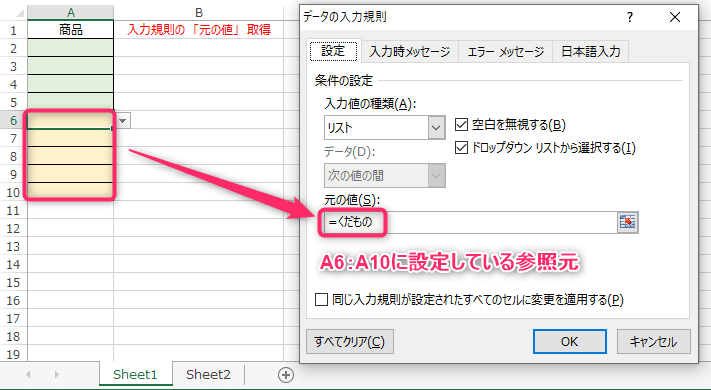
マクロ実行後
A列に設定している入力規則の「元の値」を、B列に出力します。
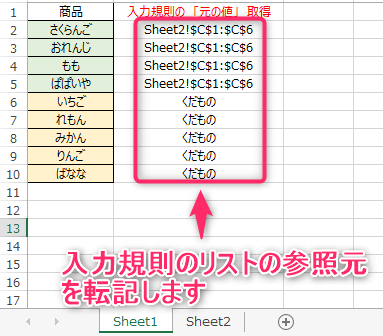
入力規則のリスト内容を出力(参照先のセル値)
以下のExcelVBAを実行すると、入力規則の参照先の文字を取得します。
Sub 入力規則リスト内容取得()
Dim i As Long
Dim j As Long
Dim GetList As Variant
Dim Buf As Variant
Dim Str1 As String
Dim Str2 As String
Dim GetSht As String
Dim GetCell As String
'A列 最終行までループ
For i = 2 To 10
With Cells(i, 1).Validation
'入力規則がリストだったら
If .Type = xlValidateList Then
'参照元のシート名を取得 「Sheet2」
If InStr(.Formula1, "!") >= 1 Then
Str1 = Left(.Formula1, InStr(.Formula1, "!") - 1)
Str2 = Replace(Str1, "=", "")
GetSht = Str2
'参照元のセルを取得 「C1:C6」
Str1 = Right(.Formula1, InStr(.Formula1, "!"))
Str2 = Replace(Str1, "$", "")
GetCell = Str2
Else
GetSht = ActiveSheet.Name
Str2 = Replace(Replace(.Formula1, "$", ""), "=", "")
GetCell = Str2
End If
'参照元のセル値を取得 「Sheet2 C1:C6」
Buf = Sheets(GetSht).Range(GetCell)
'参照元のセル値をカンマ区切りで取得
For j = 1 To UBound(Buf)
GetList = GetList & Buf(j, 1) & ","
Next j
'取得した値を転記
Cells(i, 2) = GetList
'初期化
Erase Buf
GetList = ""
End If
End With
Next i
End Sub
マクロ実行前
A列に入力規則(リスト)を設定しています。
セル範囲 [A2:A5] → =Sheet2!$C$1:$C$6
セル範囲 [A6:A10] → =Sheet2!$A$1:$A$6
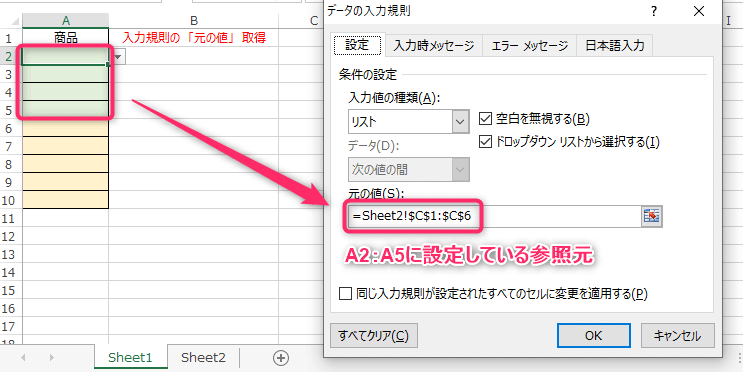
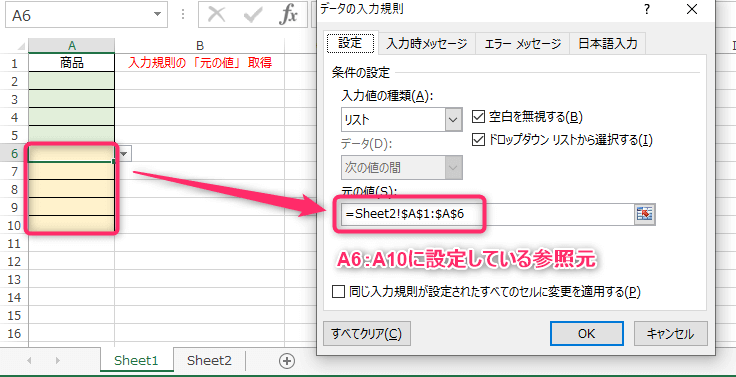
「元の値」の参照先のシート
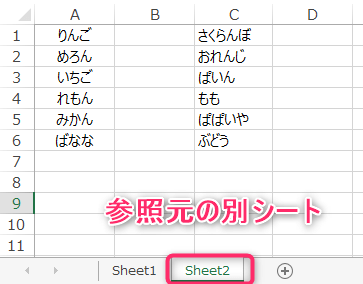
マクロ実行後
A列に設定している入力規則の「元の値」の参照先から値を取得して、B列に出力します。
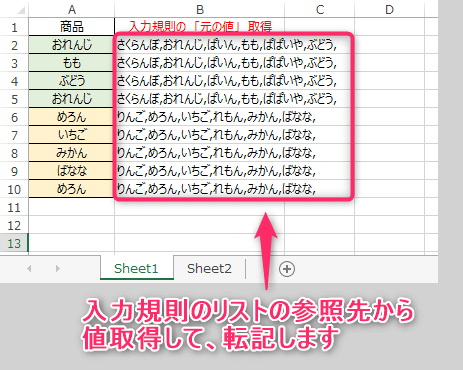
この記事がお役に立ちますと幸いです。
・【エクセルマクロ】入力規則を自動処理する方法まとめ
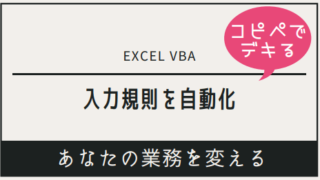
【エクセルマクロ】入力規則を自動操作する:超便利5選
エクセルマクロで、入力規則を自動で操作するVBAコードをご紹介します。どのマクロコードも、コピペで使用できます。ぜひお試しください!
「プログラマーの本気がExcelを覚醒させる 超絶ExcelVBA」
ExcelVBAでワンランクアップできる書籍
具体的で応用が利く技をたくさん掲載
リンク